다중 Multi UV 작업을 위한 UDIM 입니다.
아래와 같이 A, B, C면에 각각 다른 UV를 적용할 것입니다.

UV, 3개의 면이 겹쳐져 있습니다.
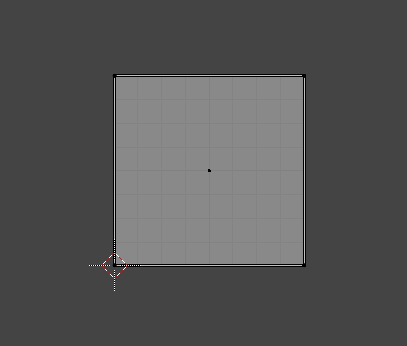
이미지 생성에서 주의할것은 '이름'을 반드시 주고,
그리고 쭈욱 아래에 있는 'Tile'을 체크 합니다.
첫번째는 256 x 256으로 했습니다.
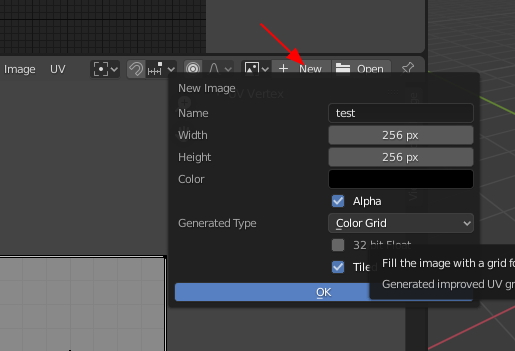
그리면 생성된 UV에 왼쪽 하단에 1001이란 숫자가 보입니다.
그리고 컬러 그리드도 저정도만 생성됩니다.
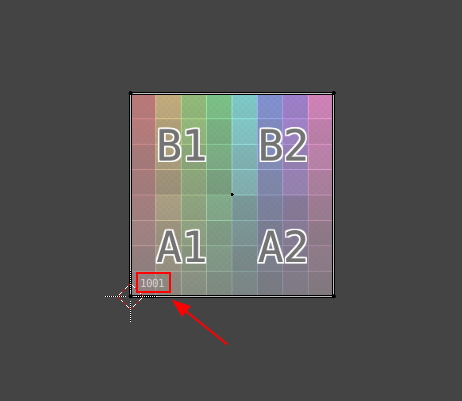
그리고, Tile옵션으로 생성했으면 Image Source 가 UDIM tiles로 바뀝니다.
그리고 아래 1001이 등록되어있습니다.
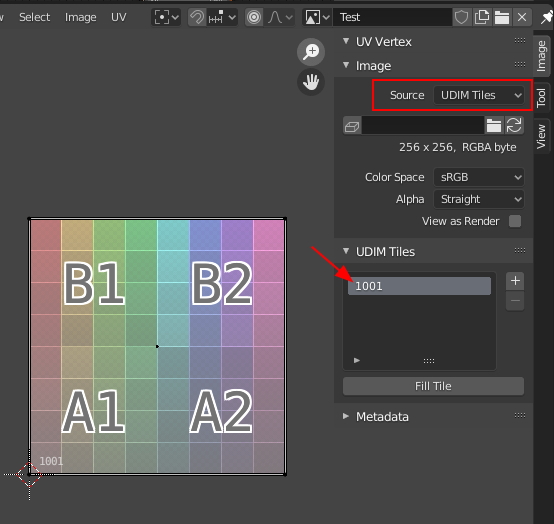
추가합니다.
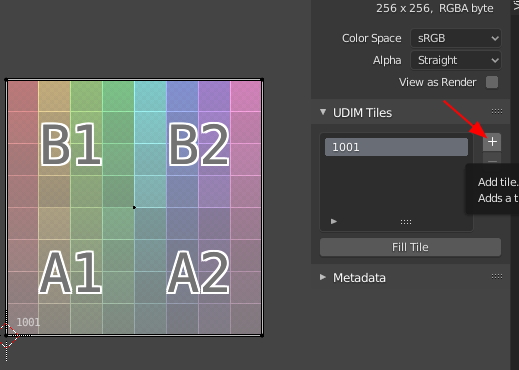
1002 생성, 이번엔 512x512 로 컬러그리드로 입니다.

자, 1002 UV가 생성되었습니다.
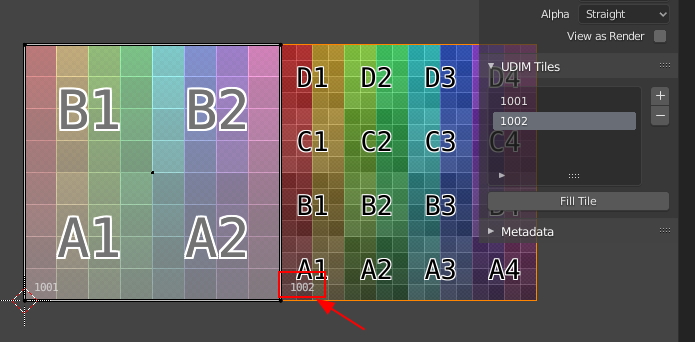
다음 1003 , 이번엔 1024x1024 로 생성.
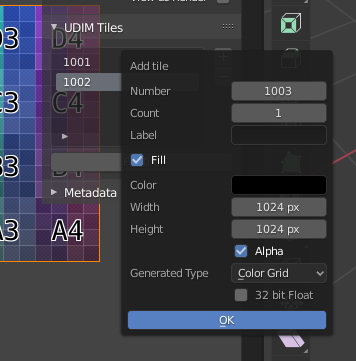
훨씬 많은 그리드 넘버들이 보입니다.
자...각각 다른크기의 UV가 생성되었습니다.

이제 한면씩 UV면을 옮겨줍니다. G키로...가로 X방향인데...정확히 옮기기 힘들죠.
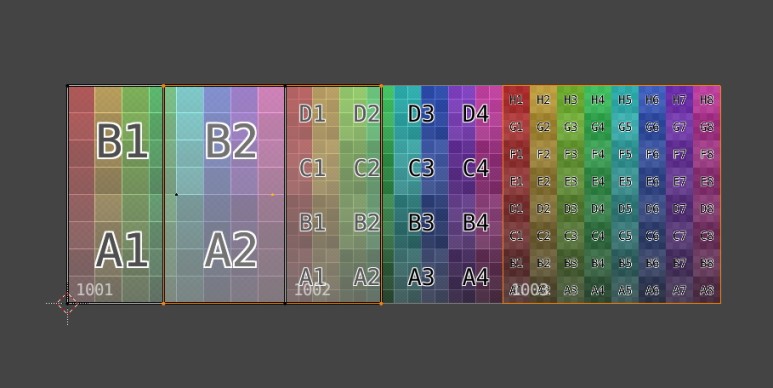
G키를 클릭한 다음, 1을 누르면 한칸 이동합니다.
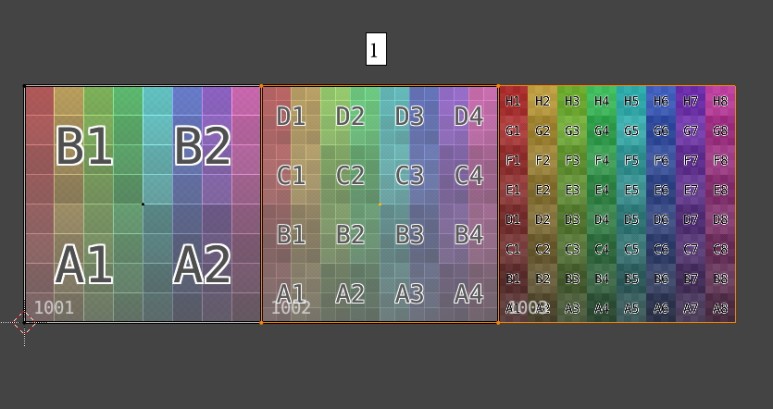
만약 G키를 클릭하고 2를 입력하면 2칸옆으로 이동합니다.
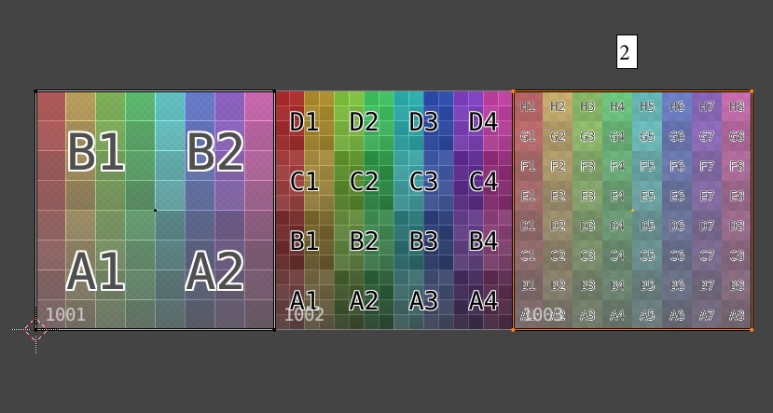
이렇게 각각 배치 하였습니다.
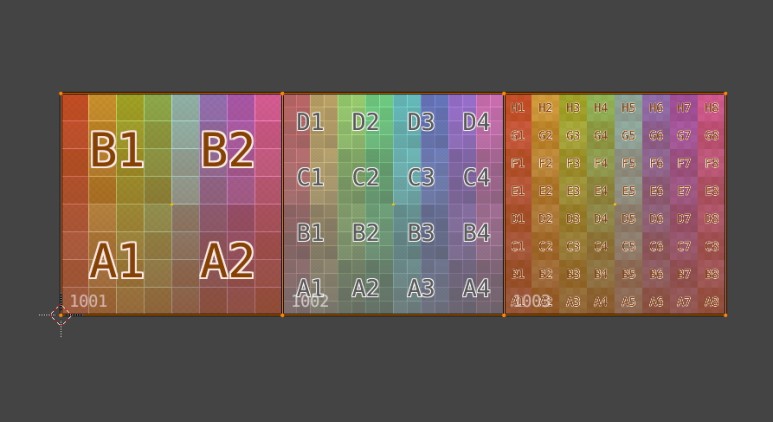
자...이제 저장을 합니다. 처음에 부여한 이름으로 저장을 하면,
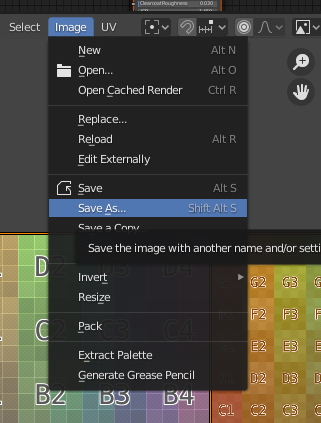
알아서 뒤에 1001, 1002, 1003으로 넘버가 붙습니다.
3개 사이즈가 다 다르죠.

Image Texture를 생성하고,
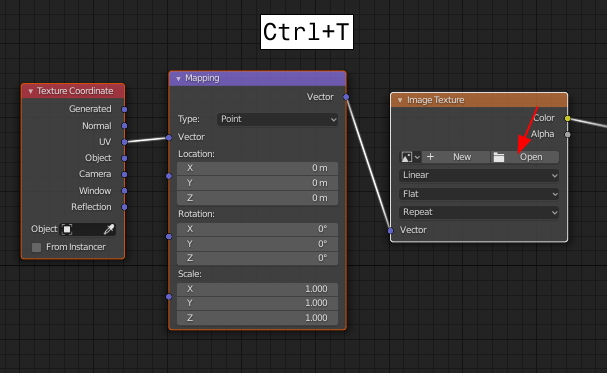
첫번째 것만 선택하면,
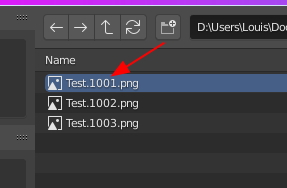
자동으로 다 들어갑니다.
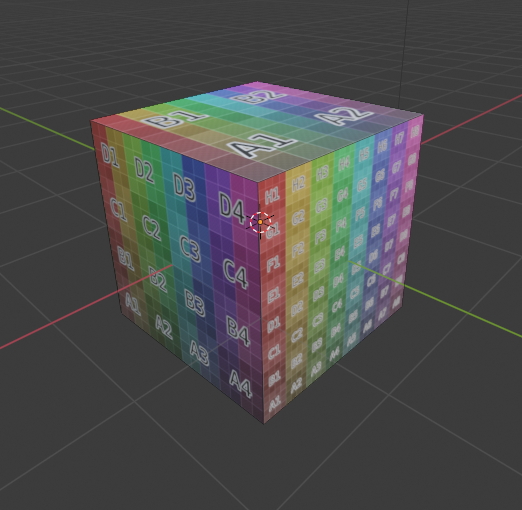
확인을 해보겠습니다.
이미지 에디터로 가서
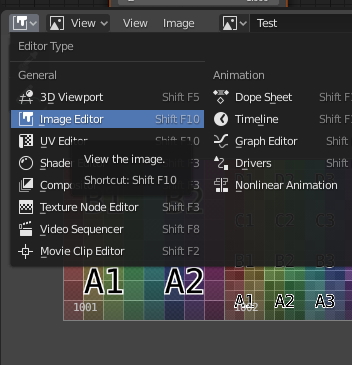
페인트...

컬러를 정하고..
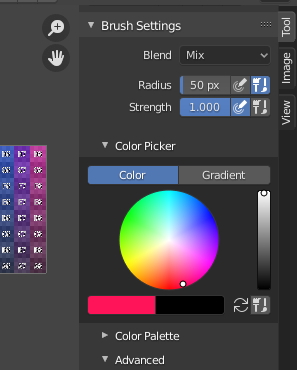
주악 그려봤습니다.
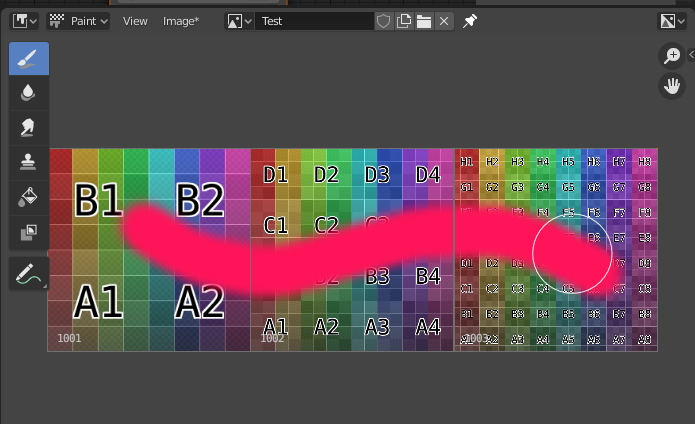
그리고 저장,
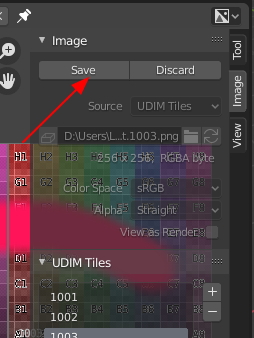
Shader editor에서 리로드

네, 바로 적용되었습니다.

하나의 Object에 다중, Multi UV환경이 만들어졌습니다. ^^
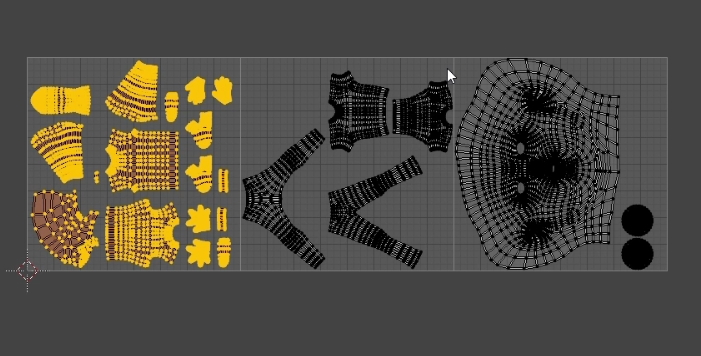
위와 같이 캐릭터의 UV하나에 다 넣지 않고 더 큰 UV는 얼굴에 못, 손등등
여러개로 나눠서 배치할수 있습니다. ^^

오늘도 즐작하세요. ^^
'3D > Blender3D' 카테고리의 다른 글
| [블렌더 3d] Blue line 그리고 Normal Auto Smooth 에러 (0) | 2021.01.15 |
|---|---|
| [Blender] 'Carver' Addon update (0) | 2021.01.10 |
| Blender3d : UV 작업 tip 3 (0) | 2020.12.11 |
| Blender3D : UV 작업 Tip 2 (0) | 2020.12.10 |
| Blender3D: 2.91 Boolean Upgrade (0) | 2020.12.09 |



